| |
|
|
Ez az oldal leírja a Kodi telepítése akár egy alkalmazás “áruházból”, például a Google Playről, vagy manuálisan egy APK fájlból.
1.1 Google Play – stabil
A Kodi már elérhető a Google Playen :
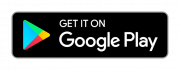
A Google Play automatikusan kiválasztja, melyik verziót használja (ARM ( 32bit), ARM (64bit) vagy x86) a szükséges Kodi, és automatikusan kezeli a frissítéseket is (hacsak nem változtatja meg Google Play-beállításait).
1.2 Google Play – bétatesztelés
A Kodi éjszakai éjszakák teszteléséhez androidos eszközén töltse le őket innen:
Megjegyzés: A telepítés előtt feltétlenül készítsen biztonsági másolatot!
Ezeket az alfa- és bétaverziókat “félstabilnak” tekintik, és tartalmazzák a Kodi legújabb változásait. Lehet, hogy hibákat tartalmaz, és / vagy drasztikusan megváltoztathatja a program működését.
Kérjük, jelentse az esetleges hibákat és problémákat a Kodi fórumán.
Ha el akar menni vissza a legfrissebb stabil verzióhoz, először távolítsa el a Kodi programot minden este, majd telepítse újra a Kodit a Google Playen vagy a cikkben ismertetett kézi telepítésen keresztül. A Kodi éjszakai eltávolítása és a Kodi újratelepítése visszaállítja a Kodi összes beállítását. Tehát győződjön meg róla, hogy biztonsági másolatot készít a stabil Kodi-beállításokról az éjszakai tesztelés előtt, majd állítsa vissza azt a biztonsági másolatot, miután újra telepítette a stabil Kodi-t.
2.1 Telepítés engedélyezése
2.1.1 Android (normál)
Ez magában foglalja az Androidot futtató telefonok, táblagépek és a legtöbb doboz telepítési utasításait.
Itt olvashatja el, hogyan kell telepíteni a Kodit egy .APK fájlból. Ezt általában “oldalsó betöltésnek” nevezik.
-
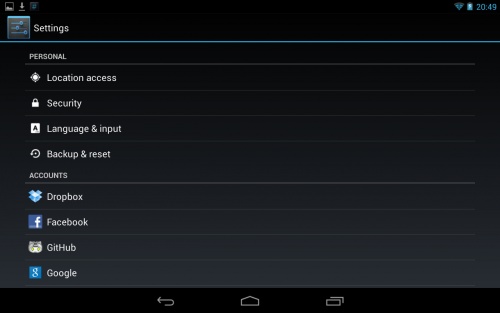
1. lépés: Először keresse meg az Android-eszközön a Beállítások menüt, és keresse meg a “biztonság” menü.
-
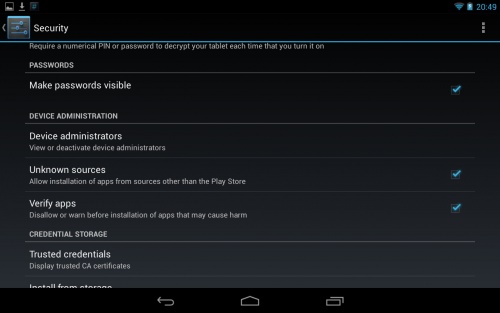
2. lépés: Most engedélyezze az “Ismeretlen források” lehetőséget “opció. Ez lehetővé teszi a Kodi közvetlen telepítését olyan egyszerű módon, mint a Play Áruházból.
2.1.2 Android TV
2.2 Letöltés
Töltse le a Kodi for Android alkalmazást a Kodi.tv szerverekről. A hivatalos stabil összeállítások itt találhatók: http://kodi.tv/download/ Hardverétől függően vagy az ARM, vagy az x86-os verziót kell kiválasztania.
2.2.1 Android TV
- Asztali számítógépen vagy telefonon / táblagépen lépjen az http://play.google.com oldalra ugyanazzal a Google-fiókkal, mint amelyet Android TV-eszközén használt.
- Telepítsen egy böngészőt, például a Chrome-ot. A telepítés / letöltés gombra kattintás után válassza a felugró menüből az Android TV dobozát.
- A dolgok megkönnyítése érdekében csatlakoztasson USB vagy Bluetooth egeret.
- Nyissa meg a böngészőt hangos távirányítóval is. (például mondjuk: “Nyissa meg a Chrome-ot”), vagy valami olyanból, mint az Oldalsó indító.
- Kövesse az alábbi lépéseket a “Normál” Android “
2.2.2 Android (normál)
-
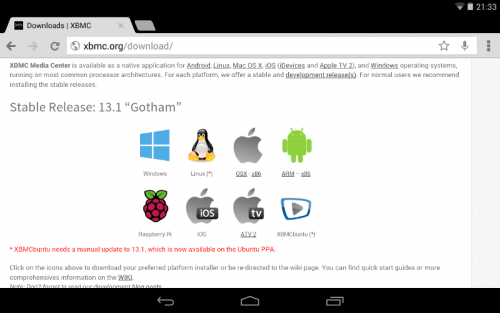
1. lépés: Töltse fel http://kodi.tv/download/ az Android böngészőben. A legtöbb felhasználó az ARM linket akarja használni, hacsak nem rendelkezik Intel vagy AMD CPU-val. Figyelmeztetést kaphat a fájl letöltésére, attól függően, hogy melyik böngészőt használja. Azt mondja, hogy “OK”, hogy ténylegesen letöltse.
-
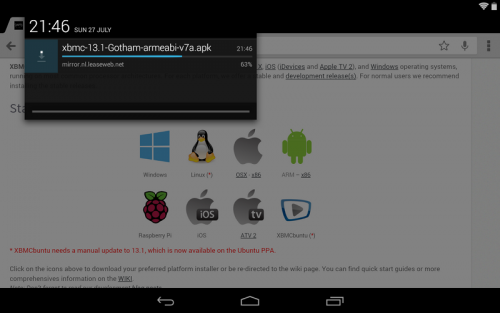
2. lépés: Várja meg az „apk” letöltését.
2.3 Telepítés
A Kodi alkalmazáscsomag telepítése olyan egyszerű, mint az imént letöltött .apk megkeresése és megnyitása. Ezt megteheti akár a webböngésző letöltési menüjén keresztül, akár a fájlkezelő segítségével.
-
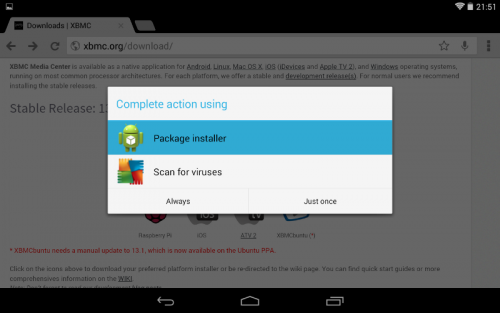
1. lépés: A Kodi apk fájl kiválasztása után megkérhetjük, hogy válasszon valamit, amellyel megnyithatja. “A csomag telepítője”, a “Google Play” vagy valami hasonló lehetőség lesz az, amit szeretnél.
-
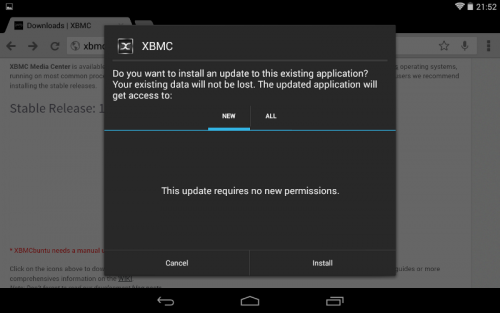
2. lépés: Kap egy újabb megerősítő képernyőt, ahol ki kell választania a „telepítés” lehetőséget.
-
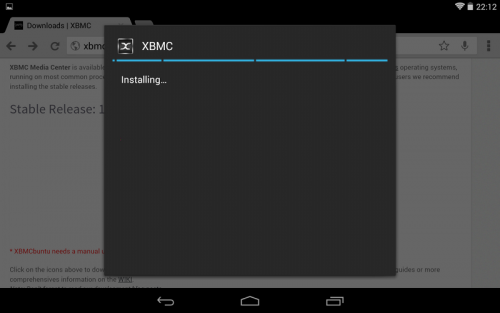
3. lépés: Várja meg a telepítés befejezését.
-
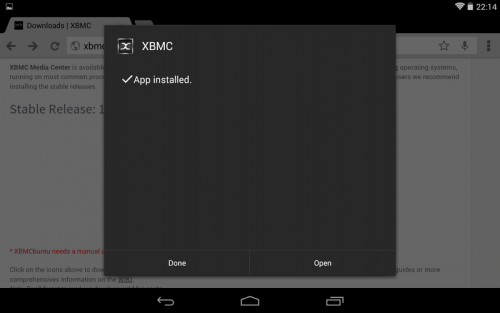
4. lépés: Telepítette a Kodit Android!
-
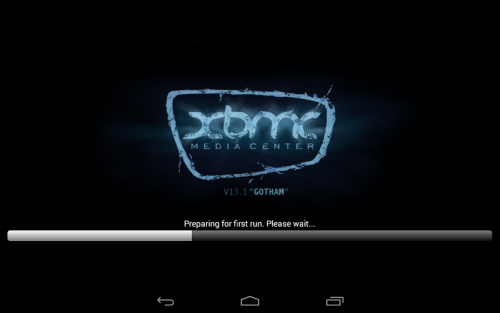
Első futtatás: Az első futtatás A Kodi a szokásosnál valamivel hosszabb ideig tart néhány végleges telepítési lépés befejezéséhez. Ha ez megtörtént, a Kodi rendesen megnyílik. Ez telepítésenként / frissítésenként csak egyszer történik meg, így a következő alkalommal a Kodi valamivel gyorsabban indul.
-
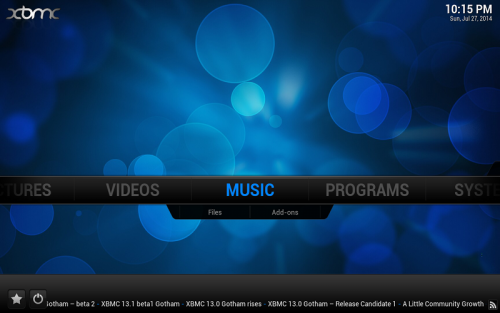
Minden kész !: Miután elindult ugyanúgy a Kodi kezdőlapján van, mint bármely más platformon.
Ha új vagy a Kodihoz érdemes megnézni a wiki ezen szakaszát: Első felhasználó.
2.3.1 Telepítés a Fire TV-re
Ez az oldal bemutatja a Kodi telepítésének néhány módját egy Amazon Fire TV (doboz) vagy Fire TV Stick. A Fire TV a Kodit használja androidra, és nem igényel root-ot. Az összes Fire TV termék lehetővé teszi az oldalra történő feltöltést, ezért a Kodi telepítéséhez nincs szükség feltörésre vagy módosításra.
2.4 Takarítás
A Kodi telepítése után törölheti a letöltött Kodi APK fájlt, hogy helyet takarítson meg.
2.5 Frissítés
A Kodi for Android frissítéséhez kövesse a szokásos telepítési lépéseket: az újabb verzió. Minden beállítás és fájl megmarad, mivel a userdata mappában egy másik helyen találhatók. A frissítések során feltétlenül készítsen biztonsági másolatot a userdata mappáról, ha valami nem sikerül.
Megjegyzés: Mivel a Kodi for Android saját aláírásainkkal van aláírva, gond nélkül telepítheti az összes következő verziót. . Ha nem hivatalos verziót használ, amelyet nem mi írtunk alá, akkor szükség lehet a Kodi telepítésének megszüntetésére, és emiatt elveszíti az összes beállítását. Figyelmeztetni kell, mielőtt megpróbálná.
2.6 Eltávolítás
A Kodi telepítésének törléséhez lépjen az Android beállításai menübe, és válassza az “alkalmazások” lehetőséget. Innentől kezdve eltávolíthatja a Kodi telepítését, mint bármely más Android-alkalmazást.
2.6.1 Android (normál)
Megjegyzés: A többi operációs rendszertől eltérően a Kodi eltávolítása az Android-ról szintén törölje a felhasználói adatok mappáját és az összes beállítást.
-
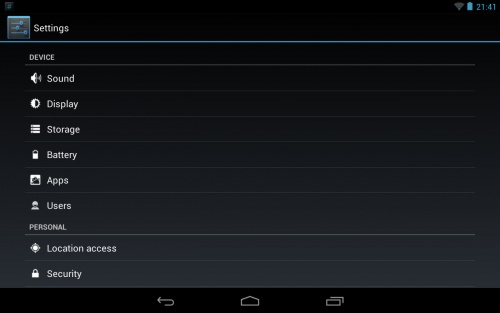
1. lépés: Lépjen be Android “Beállításai” “alkalmazást, majd válassza az” Alkalmazások “lehetőséget.
-
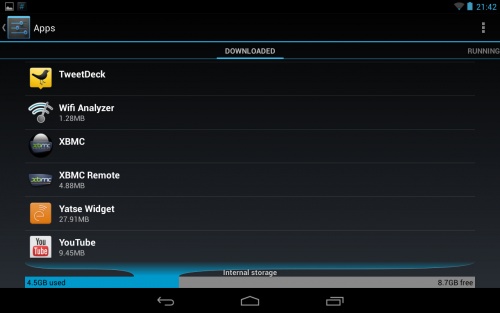
Lépés 2: Válassza ki a Kodit a listából.
-
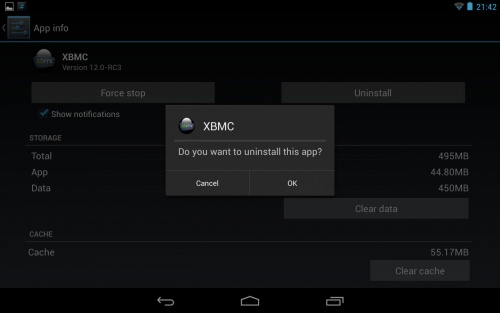
3. lépés : Válassza az eltávolítás lehetőséget, és erősítse meg.
2.6.2 Android TV
-
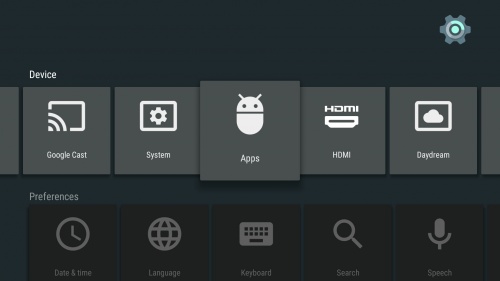
1. lépés: Lépjen be az Android TV Beállítások menüjébe, majd válassza az Alkalmazások lehetőséget.
-
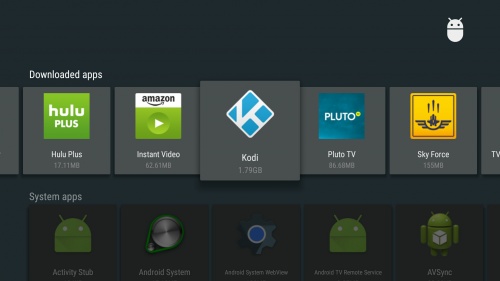
2. lépés: Nyissa meg a letöltött alkalmazásokat, majd válassza a Kodi lehetőséget.
-
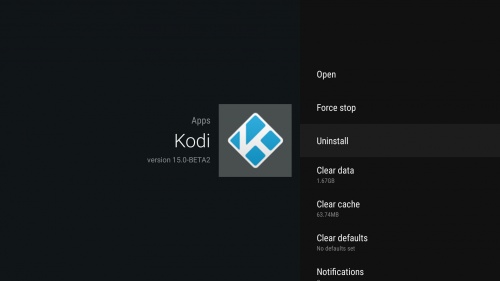
3. lépés: Válassza ki az eltávolítást.
-
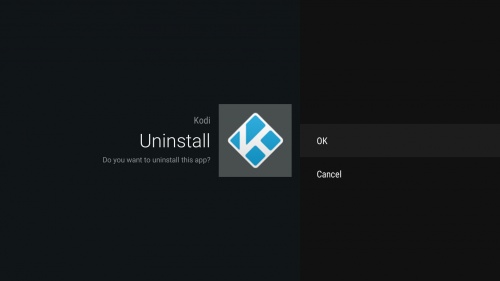
4. lépés: Válassza az OK lehetőséget.
3 Lásd még:
- Android
- Android hardver
- A fejlesztés épít